- מְחַבֵּר Lauren Nevill [email protected].
- Public 2023-12-16 18:52.
- שונה לאחרונה 2025-01-23 15:19.
לאורך זמן, הדפדפן (דפדפן אינטרנט לגלישה באינטרנט) לא יכול לעבוד בצורה מספקת, מה שמצריך הסרתו והתקנה מחדש אפשרית. צורך זה יכול לבוא לידי ביטוי ב"הקפאה "קבועה או תקופתית של התוכנית, אשר ככל הנראה נגרמת על ידי וירוסים. סיבה נוספת לצורך הסרת התקנת דפדפן היא האפשרות להתקין גרסה חדשה יותר של התוכנית או להתקין דפדפן אחר.
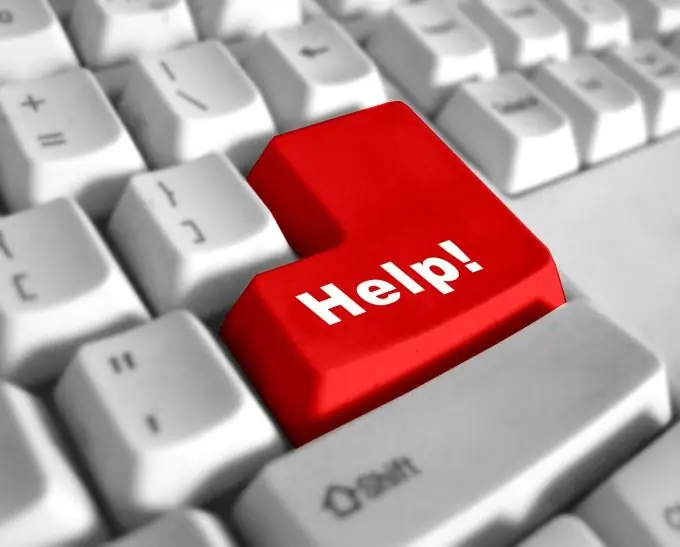
הוראות
שלב 1
פתח את לוח הבקרה (מתפריט התחל).
שלב 2
מצא את הקטע "הוסף או הסר תוכניות". פתח אותו על ידי לחיצה כפולה עליו.
שלב 3
לאחר פתיחת כלי השירות הסטנדרטי "הוספה או הסרה של תוכניות", תראה רשימה של כל התוכניות המותקנות במחשב שלך.
שלב 4
ברשימה שמופיעה, עליך למצוא שורה עם שם הדפדפן שיש להסיר מהמערכת. לאחר מכן בחר בשורה זו (על ידי לחיצה עליה פעם אחת באמצעות לחצן העכבר השמאלי).
שלב 5
השורה המורחבת תציג מידע על גודל ותדירות השימוש בתוכנית זו.
שלב 6
בצד ימין של השורה ישנם שני כפתורי בקרת תוכניות (בחלק מהתוכניות - כפתור אחד בלבד):
- שינוי. מאפשר, אם יש קובץ התקנה לתוכנית (להפצה) או לדיסק, להתקין אליו תוספות שונות.
מחק. כפתור להסרה מלאה או חלקית של התוכנית. הסרה חלקית כוללת הסרה רק של חלקים נבחרים בתוכנית. הסרת התקנה מלאה - מסירה לחלוטין את התוכנית מהמחשב.
שלב 7
לפיכך, כדי להסיר את ההתקנה של הדפדפן, עליך ללחוץ על כפתור "מחק" ולאחר מכן לבצע את ההוראות של אשף הסרת ההתקנה.






